电脑重装系统下载教程
- 分类:教程 回答于: 2023年02月07日 10:41:00
网友问电脑重装系统下载教程如何操作?问新手小白可不可以独立完成,其实是可以的哦,今天小编就来教大家关于电脑重装系统下载教程,希望每个网友都能学会哦。
工具/原料:
系统版本:Windows10
品牌型号:惠普星14
软件版本:云净装机大师,大白菜U盘启动工具
方法/步骤:
方法一:下载打开“云净装机大师”选择需要系统下载完成重装系统。
1.程序会默认检测当前系统环境,检测完成后,点击"下一步"。

2.用户也 可选择XP,Win7,Win8或Win10,点击"下一步"。
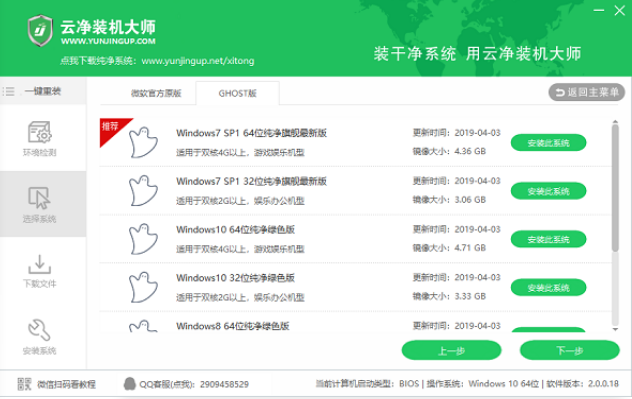
3.下载系统,到了这一步时用户即可离开电脑,程序会全自动完成重装步骤。
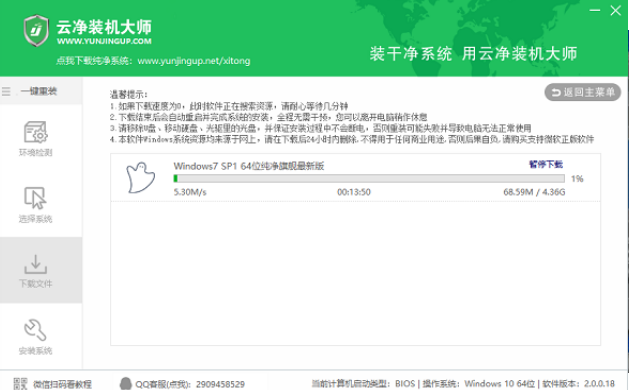
4.开始自动重启安装。

方法二:下载打开“大白菜U盘启动工具”选择需要的系统利用U盘完成即可。
1、插入U盘后,双击打开大白菜U盘制作工具,点击“是”在线下载组件,组件更新成功后点击“一键制作成USB启动盘”即可。
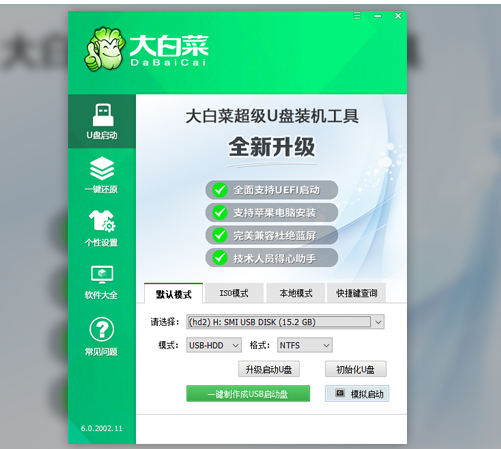
2、制作完U盘启动盘后,建议大家在大白菜网站,直接查询一下电脑型号的BOIS快捷键。

3、进入PE后,打开桌面的装机工具选择,存放在U盘里面的ISO镜像安装准备重装。
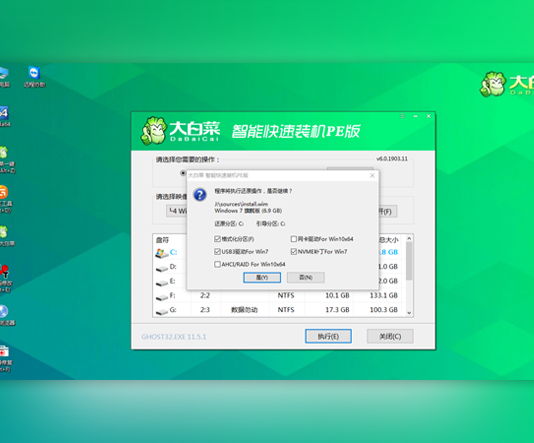
4、PE部署完毕后重启等待安装结束进入桌面,即代表安装成功。
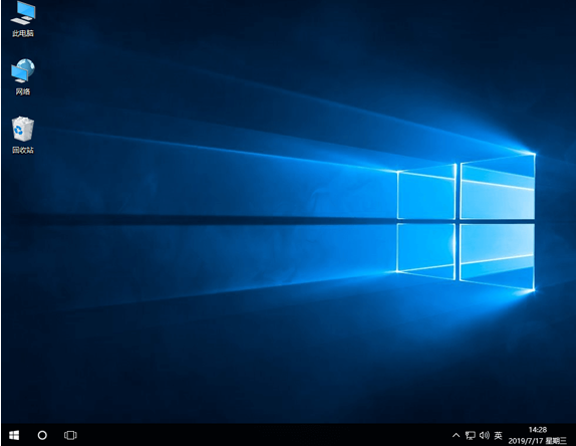
总结:以上就是关于电脑重装系统下载教程,希望可以帮到各位哦。
 有用
26
有用
26


 小白系统
小白系统


 1000
1000 1000
1000 1000
1000 1000
1000 1000
1000 1000
1000 1000
1000 1000
1000 1000
1000 1000
1000猜您喜欢
- 黑鲨winpe的Bootice工具备份VHD文件分..2022/08/14
- 联想电脑怎么还原系统win72022/04/27
- 电脑重装系统后文件还能恢复吗..2022/06/08
- 小编告诉你电脑系统如何重装..2016/11/13
- 电脑还原系统怎么操作2022/10/19
- dnf去黑屏补丁怎么使用2022/08/07
相关推荐
- xp激活工具操作教程2017/10/14
- 想知道ppt是什么意思2022/10/23
- 雷州同城游戏大厅下载2024/02/01
- win8怎么进入安全模式?2015/10/21
- 0x000000124,小编教你电脑蓝屏代码0x0..2018/03/16
- 联想电脑怎么重装系统的方法..2017/01/17














 关注微信公众号
关注微信公众号



